如何在 Mac 上安装和配置 Git
已发表: 2022-05-12Git 是开发人员首选的版本控制系统。 如果您正在学习编码和编写软件,您可能已经听说过/阅读过 Git,并且可能意识到它在软件开发周期中的重要性。
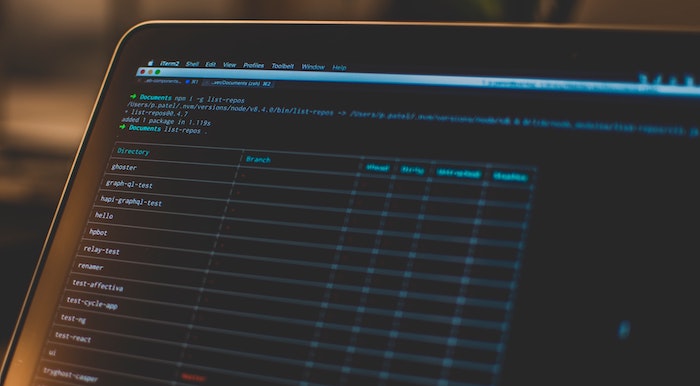
因此,如果您打算学习和使用 Git,第一步是了解如何在您的计算机上安装和设置 Git。 但是,由于 Git 的安装和配置与安装任何常规软件略有不同,因此对某些人来说通常会遇到挑战。
在 Windows 上,您可以按照我们在 Windows 上的 Git 安装和配置指南在您的 Windows 机器上设置 Git。 另一方面,如果您使用的是 Mac,请按照我们列出的所有说明在您的 Mac 上安装和配置 Git。
目录
什么是 Git?
Git 是一种版本控制系统 (VCS)——一种分布式系统 (DVCS)——它简化了协作和源代码管理。 它允许您一次与多人一起处理一个项目,而不会干扰其他人的工作。 此外,它还可以帮助您保留对项目中文件或文件集所做的所有更改的记录,因此您可以恢复您不喜欢的更改或简单地将文件的原始版本恢复为需要。
如何在 Mac 上安装 Git
大多数较新版本的 macOS 都预装了 Git。 要确认您的系统是否属于这种情况,请打开终端应用程序,输入以下命令,然后按回车:
git --version
如果这为您提供了 Git 版本(如下图所示),则 Git 存在于您的系统中,您只需更新和配置它即可开始使用它。 但是,如果没有,则很可能您的系统没有 Git,或者您之前可能已将其删除。 在这种情况下,您需要手动安装 Git。
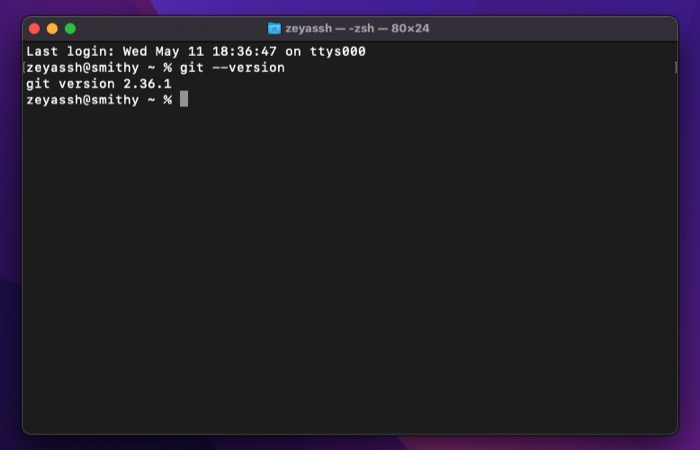
在 Mac 上,可以通过三种方式安装 Git。 您可以使用Homebrew 、 MacPorts或Git 安装程序(如果您喜欢简单的安装过程)来完成。 下面是使用这些方法安装 Git 的说明。
方法一:使用 Homebrew 在 Mac 上安装 Git
Homebrew 是 macOS 上最受欢迎的包管理器。 它是开源的,您可以使用它通过命令行界面在 Mac 上安装、更新和删除程序。
如果您的系统上还没有安装 Homebrew,首先,通过在终端中运行以下命令来安装它:
/bin/bash -c "$(curl -fsSL https://raw.githubusercontent.com/Homebrew/install/HEAD/install.sh)"
当它提示您输入管理员密码时,输入它以继续安装。 如果您使用的是非 M1 Mac,运行上述命令将自动在您的 Mac 上设置 PATH 变量,而如果您使用的是 M1 Mac,则需要先运行以下命令来修改 PATH可以使用自制软件:
export PATH=/opt/homebrew/bin:$PATH
安装 Homebrew 后,使用以下命令更新它及其软件包:
brew update && brew upgrade
然后,通过运行安装 Git:
brew install git
使用以下命令验证安装:
git --version
方法二:使用 MacPorts 在 Mac 上安装 Git
MacPorts(以前称为 DarwinPorts)是 macOS 的另一个开源包管理器,就像 Homebrew 一样。 它旨在简化 Mac 上开源软件的安装,并且在安装程序时安装依赖项方面做得很好,因此您不必自己费心去做。
要开始通过 MacPorts 安装程序,您需要做的第一件事是在系统上安装包管理器。 您可以通过打开终端并运行以下命令来执行此操作:

curl -O https://distfiles.macports.org/MacPorts/MacPorts-2.7.2.tar.bz2
tar xf MacPorts-2.7.2.tar.bz2
cd MacPorts-2.7.2/
./configure
make
sudo make install
完成后,使用以下命令更新 MacPorts:
sudo port selfupdate
最后,运行这个命令来安装 Git:
sudo port install git
方法 3:在 Mac 上使用 Git Installer 安装 Git
您可以使用上述任一方法在 Mac 上轻松安装 Git。 但是,如果您不想完成此过程,您可以使用简单的安装程序在 Mac 上安装 Git。
为此,请打开您喜欢的浏览器并导航到 Git 的官方网站。 在这里,单击监视器图像内的“下载”按钮开始下载 Git 安装程序。
下载后,双击它以打开安装程序。 然后,按照屏幕上的说明将 Git 配置为您的偏好。 如果您是 Git 新手,请在这些提示中选择默认选项。
最后,点击安装并输入您的管理员密码以安装 Git。
如何在 Mac 上配置 Git
在 Mac 上安装 Git 后,下一步就是对其进行配置。 同样,这是一个相当简单的过程,您只需在 Mac 上执行一次:即使在升级 Git 或 macOS 之后,您最初设置的所有首选项也会保留。
1. 设置您的身份
第一组配置之一是设置您的默认用户身份。 这是必需的,因为您在 Git 存储库中所做的每一次提交都需要一个可以归属的身份。
要设置您的身份,首先,打开终端并运行以下命令来设置您的 Git 用户名:
git config --global user.name "your_name"
然后,输入与您的 GitHub 帐户关联的电子邮件地址:
git config --global user.email "your_email_address"
注意:使用–global标签为所有 Git 存储库设置您的身份。 如果您不希望这样做(而是为几个存储库单独设置它),您可以导航到这些存储库并运行不带–global标记的命令。
2. 设置 SSH
另一个重要的 Git 配置是在您的系统上启用 Secure SHell (SSH)。 这可以保护连接并确保您不必在每次需要通过命令行提交或查看对项目的更改时都输入用户名和密码。
要设置 SSH,您需要一个 SSH 密钥。 如果您的系统上已经有一个,您可以选择使用它。 或者,您可以通过在终端中运行以下命令来简单地生成一个新的:
ssh-keygen -t rsa -b 4096 -C "your_email_address"
注意:电子邮件地址需要是 GitHub 或任何其他 Git 客户端的。
这将提示您输入文件名以保存 SSH 密钥。 按回车键选择默认位置 ( /.ssh ) 和此键的默认名称。 您还将被要求输入密钥的密码。 这增加了额外的安全层,但这是一个可选步骤。 如果您进行了设置,则需要输入密码才能与您的 Git 存储库进行通信(如果您进行了设置)。 要跳过使用它,请按return ,它将生成不带密码的 SSH 密钥。
现在,在 Mac 上启动 SSH 代理:
eval "$(ssh-agent -s)"
运行以下命令以编辑模式打开 SSH 配置文件:
sudo nano ~/.ssh/config
并将这些行添加到其中:
Host *
AddKeysToAgent yes
UseKeychain yes
IdentityFile ~/.ssh/id_ed25519
接下来,通过运行将 SSH 私钥添加到 ssh-agent:
ssh-add -K ~/.ssh/id_xxxxxxx
最后,将 SSH 密钥添加到您的 GitHub(或任何其他 Git 客户端)帐户以开始与您的存储库交互。
查看您的 Git 配置
在您的 Mac 上配置 Git 后,如果您需要查看您的 Git 配置,请随时运行以下命令,它将显示您所有 Git 设置的详细列表:
git config --list
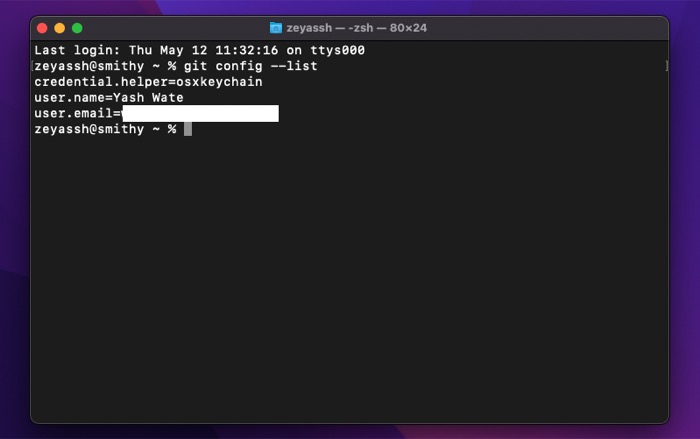
快速掌握 Git
Git 在软件开发周期中扮演着非常重要的角色。 它可以轻松地同时与多个人就一个项目进行协作,而不会中断他们的工作。 它还可以帮助您跟踪对项目文件所做的更改(通过记录所有不同的版本),以便您可以恢复、合并或在出现问题时简单地恢复到特定版本。
考虑到您密切关注本指南,您应该已在 Mac 上安装、配置和运行 Git。 随后,您可以查看 Git 文档以快速了解所有 Git 命令和支持的操作,以便能够开始使用它在本地或在 GitHub 等服务上管理您的项目。
